Big Sur is de volgende generatie van Apple macOS. Het heeft enorme verbeteringen ten opzichte van Catalina. Bij het werken met Big Sur, moet je mogelijk geavanceerde taken voltooien, zoals het maken van een opstartbare Windows 10 USB-installatie. Dus als je op zoek bent naar oplossingen om Windows 10 opstartbare USB te maken op macOS Big Sur, dan ben je op de juiste plek beland. We zullen 3 beste manieren delen om de taak te volbrengen en ze zijn allemaal getest op een MacBook Pro met de nieuwste macOS Big Sur. Je kunt een van de methoden kiezen volgens je eigen voorkeur. Dus laten we de details induiken.
[2024 Update]: UUByte ISO Editor ondersteunt het branden van Windows 10 ISO-imagebestanden die groter zijn dan 5 GB. De recentelijk bijgewerkte versie heeft een ingebouwde functie om het grote install.wim-bestand (>4GB) in kleine bestanden op te splitsen tijdens het kopieerproces.
Maak Windows 10 opstartbare USB op Mac Big Sur via UUByte App (Eenvoudig en Aanbevolen)
Eerlijk gezegd, de meeste gemiddelde gebruikers houden niet van Terminal vanwege tekstcommando's. De meesten van hen geven de voorkeur aan het voltooien van dezelfde taak in een grafische gebruikersinterface. Dus in de volgende twee secties zullen we twee GUI-gebaseerde apps introduceren voor het maken van een opstartbare Windows 10-installatieprogramma.
Onze eerste aanbeveling is UUByte ISO Editor voor Mac. Het is een slimme app die ISO-bestanden efficiënt beheert op Mac en de kernfunctie is het maken van een opstartbare USB vanuit Windows ISO-image. Het stelt zelfs de gebruikers in staat om het ISO-bestand te bewerken. De functies die in deze software zijn ingebed, zijn uitstekend en het beste deel is de interface, deze is zeer soepel en gebruiksvriendelijk waardoor de gebruikers het doel soepel kunnen bereiken.


Stap 1: Installeer UUByte ISO Editor op Mac en Steek de USB-stick in
Download en installeer UUByte ISO Editor op macOS Big Sur. Vervolgens moet je het Windows 10 ISO-bestand downloaden en de USB-stick in je Mac steken.
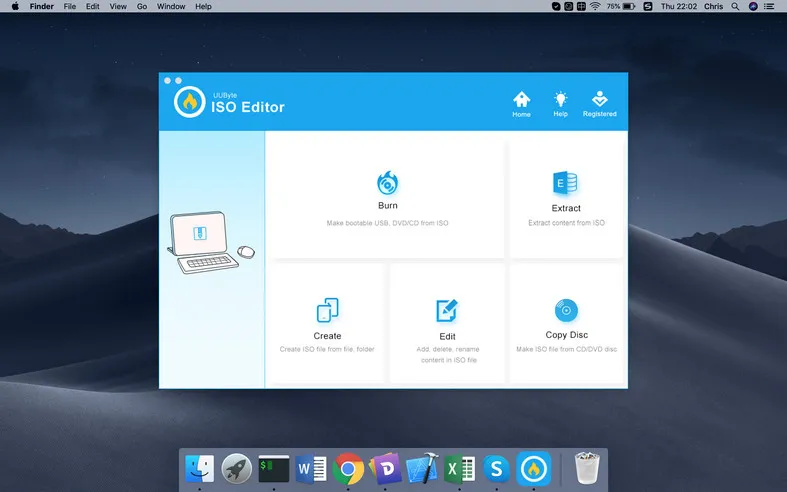
Stap 2: Importeer Windows 10 ISO
Op het hoofdscherm van UUByte krijg je verschillende opties, klik op het 'Branden' tabblad en upload vervolgens het Windows 10 ISO-bestand via de 'Bladeren' knop. Klik nu op het USB-pictogram en kies de naam van de USB-stick uit de vervolgkeuzelijst. Zorg ervoor dat je FAT32 selecteert in het gedeelte Systeembestanden.

Stap 3: Begin met het maken van een opstartbare Windows 10 USB op Mac
Klik op de 'Knop' knop onderaan om het ISO-brandproces te starten. Wacht ongeveer 10 minuten en je ontvangt een succesbericht op het scherm nadat het is voltooid. Dat is het; een opstartbare Windows 10 USB is klaar voor gebruik.
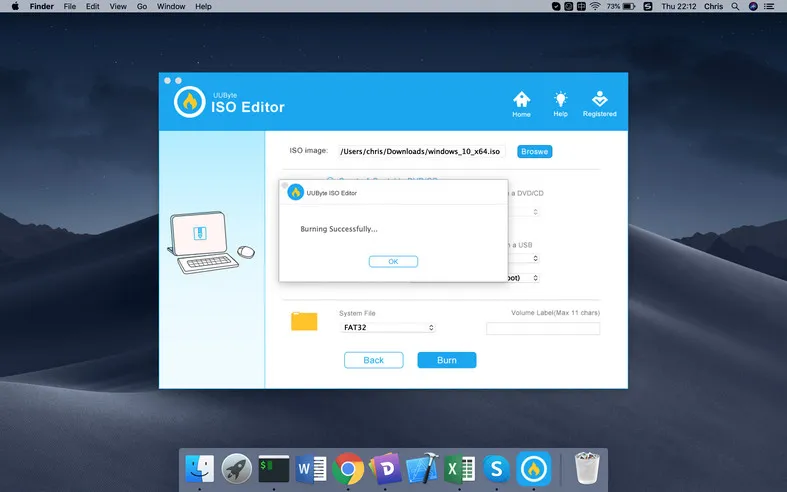
Voor het nieuwste Windows 10 ISO-bestand heeft UUByte ISO Editor nog een extra stap nodig om de USB opstartbaar te maken. De extra stap is om het install.wim-bestand in kleine stukjes te knippen. Dit gebeurt automatisch en je zou dit scherm aan het einde van het proces moeten zien. En je moet nog een paar minuten extra wachten.

UUByte ISO Editor levert nauwkeurigere en snellere resultaten en vermindert ook de inspanning die door de gebruikers wordt geleverd omdat het hele proces volledig automatisch is. Dus, pak deze tool nu en maak een opstartbare USB op macOS Big Sur.


Maak Windows 10 Opstartbare USB op Mac Big Sur via Terminal App
Terminal is een ingebouwde app op macOS die je misschien nog nooit van hebt gehoord omdat onze dagelijkse werkzaamheden het meestal niet nodig hebben. Het is echter een krachtig hulpmiddel voor geavanceerde en complexe taken. En het is een geweldige vervanging van Schijfhulpprogramma, een op GUI gebaseerde gratis app die je in het verleden kon gebruiken om rechtstreeks een opstartbare USB te maken. In dit deel zullen we de Terminal-app gebruiken om Windows 10 opstartbare USB te maken op macOS Big Sur.
Stap 1: Download eerst een gratis kopie van Windows 10 ISO-image en steek de USB-drive in je Mac-machine.
Stap 2: Typ 'ter' in het zoekveld van Launchpad en open de Terminal-app uit de resultaten. Typ vervolgens het onderstaande commando om de lijst met externe schijven die op deze Mac zijn aangesloten te krijgen.
diskutil list externalStap 3: De teruggegeven uitvoer van het bovenstaande commando wordt hieronder weergegeven. In dit voorbeeld is disk2 de naam van de USB-drive die je zojuist hebt aangesloten. En het is het enige externe apparaat dat op de Mac is aangesloten. Dus het is gemakkelijk te identificeren. Voor meerdere USB-apparaten kun je het apparaat identificeren op basis van de grootte.
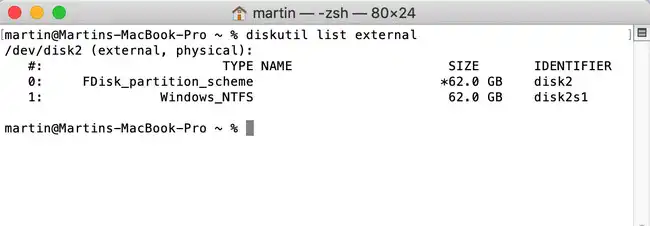
Stap 4: Formatteer de USB-drive naar MS-DOS, zodat deze in staat is om Windows OS op dit partitie op te slaan. Het commando is hieronder gegeven:
diskutil eraseDisk MS-DOS "WINDOWS10" GPT disk2Stap 5: 'WINDOWS10' is nu de labelnaam van de USB-drive. Je kunt deze wijzigen in andere namen, maar alle letters moeten in hoofdletters zijn.
Stap 6: Zoek het pad van het gedownloade Windows 10 ISO-image en mount het bestand via het onderstaande commando.
hdiutil mount ~/Downloads/your_windows_10_image.iso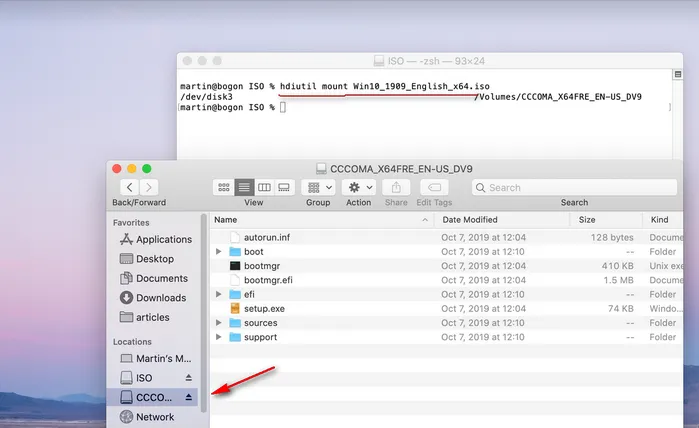
Stap 7: Kopieer ten slotte alle installatiebestanden van het gemonteerde ISO-image naar de doel-USB-drive door het volgende commando uit te voeren:
cp -rp /Volumes/COCOMA_X64FRE_EN-US_DV9/* /Volumes/WINDOWS10/Hier is COCOMA_X64FRE_EN-US_DV9 de gemonteerde naam van Windows 10 ISO. WINDOWS 10 is de naam van de USB-drive. Als je een andere locatie hebt voor het gemonteerde image, vervang het dan in het bovenstaande commando. De bovenstaande taak zal enige tijd in beslag nemen en zodra het klaar is. Nu wordt de USB-drive een Windows 10 opstartbare USB-installatie.
Deze methode is efficiënt en levert goede resultaten op. Maar de meeste gebruikers slagen er niet in het gewenste resultaat te behalen vanwege onjuiste invoer. Dus hier moet je je richten op de commando's en proberen fouten te vermijden. Als je echter een toepassing wilt gebruiken die je stress kan verminderen, ga dan verder met de volgende methode.
Maak Windows 10 opstartbare USB op macOS Big Sur via UNetbootin
UNetbootin is een gratis en open-source applicatie waarmee je een Windows 10 opstartbare USB kunt maken op Windows, Linux en Mac. De kernfuncties zijn ontwikkeld op QT en worden regelmatig bijgewerkt. Momenteel kun je deze app zonder problemen uitvoeren op macOS Big Sur. De methode is eenvoudig en de gedetailleerde stappen worden hieronder vermeld.
Stap 1: Steek een USB-drive in je Mac en koppel andere aangesloten draagbare apparaten los van je Mac.
Stap 2: Download de Mac-versie van UNetbootin hier en start UNetbootin. Op de startpagina krijg je verschillende opties, maar de belangrijkste zijn Disk Image, Drive, en de locatie van het ISO-image.
Stap 3: Klik op de radiocirkel naast Disk Image om deze in te schakelen en klik daarna op de drie puntjes om het Windows 10 ISO-bestand toe te voegen.
Stap 4: Ga naar het gedeelte Type, klik op de lege ruimte aan de rechterkant van Drive om de USB-drive te selecteren, en zorg ervoor dat de apparaatnaam overeenkomt met degene die je eerder had genoteerd.
Stap 5: Na het voltooien van de instellingen, klik op de OK-knop. UNetbootin begint onmiddellijk met het branden van ISO naar USB en het proces zal enige tijd duren voor het kopiëren van bestanden.
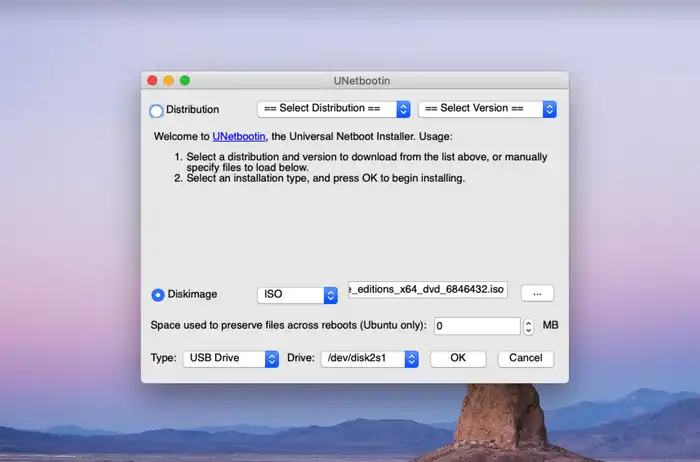
UNetbootin is een van de beste gratis tools voor het maken van een opstartbare USB. Deze methode is vrij eenvoudig, maar het opstartproces duurt lang. Afgezien daarvan zijn de overige functies goed. De interface van UNetbootin is ultraduidelijk en alleen essentiële opties zijn vermeld die nodig zijn om de klus te klaren.
Maak een opstartbare Windows 10 USB op Mac Big Sur via Boot Camp
In het verleden was Boot Camp of Boot Camp Assistant de meest aanbevolen manier om een opstartbare Windows 10 USB te maken, omdat het een ingebouwde systeem-app is ontwikkeld door Apple. Het wordt geleverd met een functie genaamd Maak een Windows of latere installatieschijf. Het stelt de gebruiker in staat om op een eenvoudige manier een opstartbare USB te maken vanuit Windows 10 ISO.

Deze functie is echter verwijderd uit de Boot Camp-app sinds macOS Big Sur. Nu is de enige functie in Boot Camp voor het maken van een Windows dual-boot met macOS. U wordt gevraagd om alle USB-apparaten te verwijderen nadat u deze app hebt gelanceerd. Zo niet, dan zal Boot Camp niet doorgaan naar de volgende stap.

Besteed alsjeblieft geen tijd aan Boot Camp als uw Mac is geleverd met macOS Big Sur.
Conclusie:
Dit zijn de beste 4 manieren om een opstartbare Windows 10 USB te maken op macOS Big Sur. Als je handig bent met commando's, dan kun je de Terminal-app gebruiken. Als je het echter in eenvoudige stappen wilt doen, ga dan beter met UUByte ISO Editor of UNetbootin.


